Changelogger:プラグインの変更履歴を表示できる
プラグインの変更履歴を表示できる WordPress 用プラグインの紹介です。
それは「Changelogger」です。
その導入手順から日本語化・使い方と設定などを解説していきます。
Changelogger
Changelogger は、利用可能な更新があるプラグインの変更履歴をプラグイン一覧に表示できます。
プラグインの readme.txt に変更ログセクションがある場合に表示されます。
記事を作成もしくは更新時点での Changelogger のバージョン:1.3.3
マルチサイトでの利用:可
Gutenberg エディターでの動作
Gutenberg エディターに追加される機能は無いので、気にする必要は無いです。
インストール手順
Changelogger をインストールするには 2 種類の方法があります。
下記の URL から ZIP ファイルを入手して、管理画面からアップロードして有効化する。
Changelogger – WordPress.org
もしくは、WordPress.org の公式プラグインディレクトリにリリースされているので、
管理画面からインストールできます。
ダッシュボードから「プラグイン」メニューの「新規追加」を選択し、
プラグイン追加画面右上の検索窓に「Changelogger」と入力します。
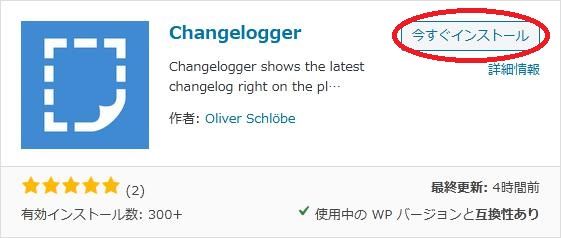
検索結果の一番左上に表示されると思うので、「今すぐインストール」をクリックします。
※一番左上に表示されない場合は、上記の画像から探して下さい。
インストールが完了したら、プラグインを「有効化」します。
プラグインのインストールに慣れていない方は、
下記の記事にて詳しく解説していますので、御覧ください。
WordPressプラグインのインストール手順を解説 – WordPress活用術
日本語化
Changelogger を有効化した際に日本語化されない場合には、
日本語化用の言語パックを translate.wordpress.org から入手できる場合があります。
WordPress と関連プロジェクト(テーマ・プラグイン)用の翻訳プラットフォームとして、
translate.wordpress.org (GlotPress) が導入されています。
※ボランティアで翻訳されている場合が多いので、
全てのプラグインで、必ずしも日本語化用の言語パックが用意されているわけでは無いです。
また、用意されていても 100% 翻訳されている保証もありません。
日本語化用の翻訳ファイルの探し方は、下記の記事を参照してください。
WordPress公式での日本語化用の翻訳ファイルの探し方 – WordPress活用術
専用メニュー
Changelogger に専用メニューは無いです。
使い方
使い方も特にありません。
利用可能な更新があるプラグインがある場合にプラグイン一覧に変更履歴が表示されます。
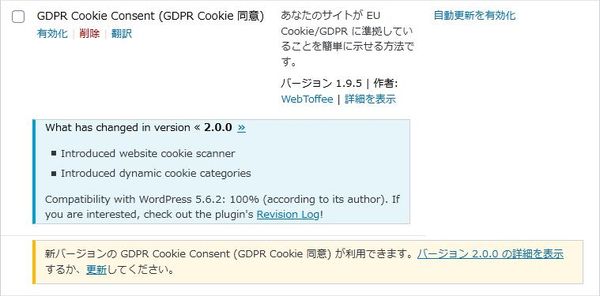
readme.txt に変更ログセッションがあると上のような感じで表示されます。
バージョンの前後にある「<<」「>>」リンクをクリックすると、
前後の変更ログを表示できます。
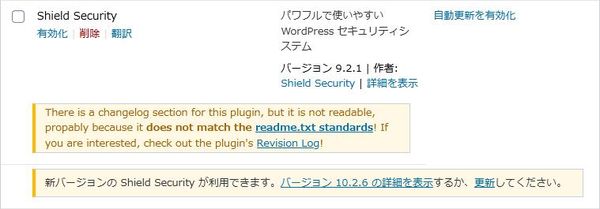
readme.txt に変更ログセッションがないと上のような感じで表示されます。